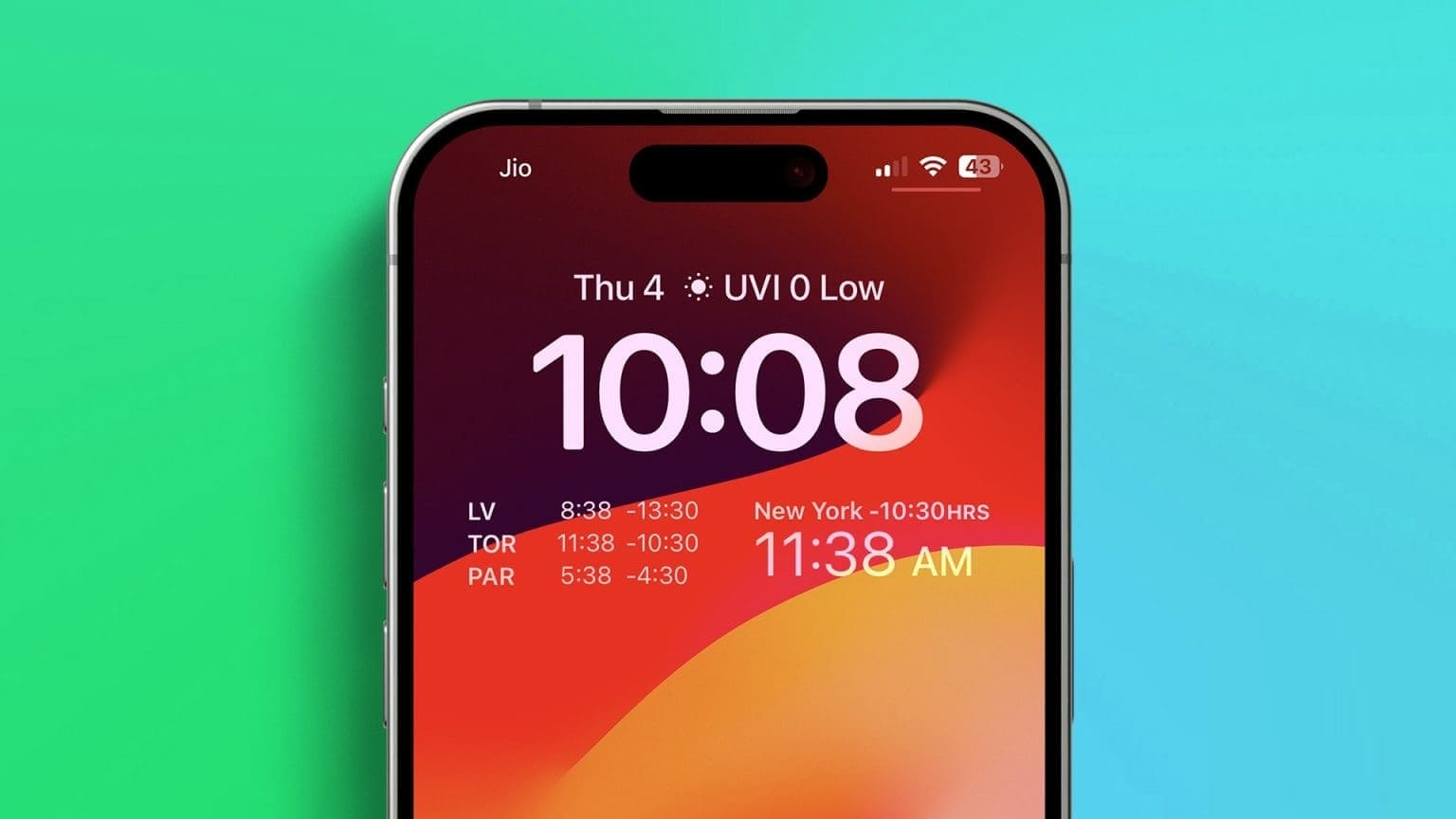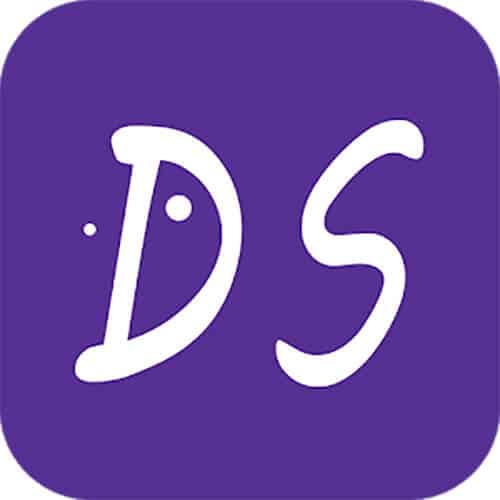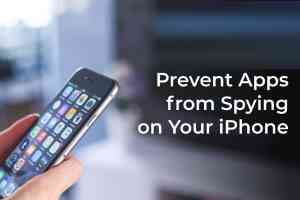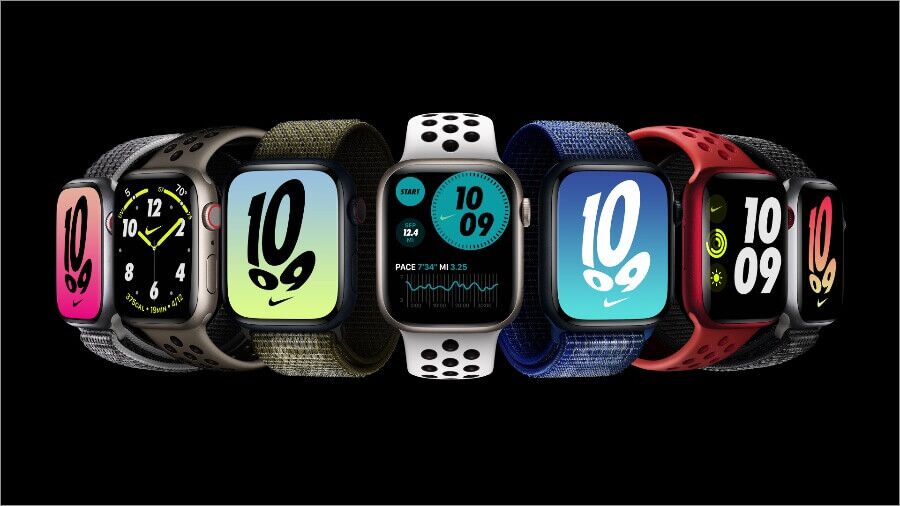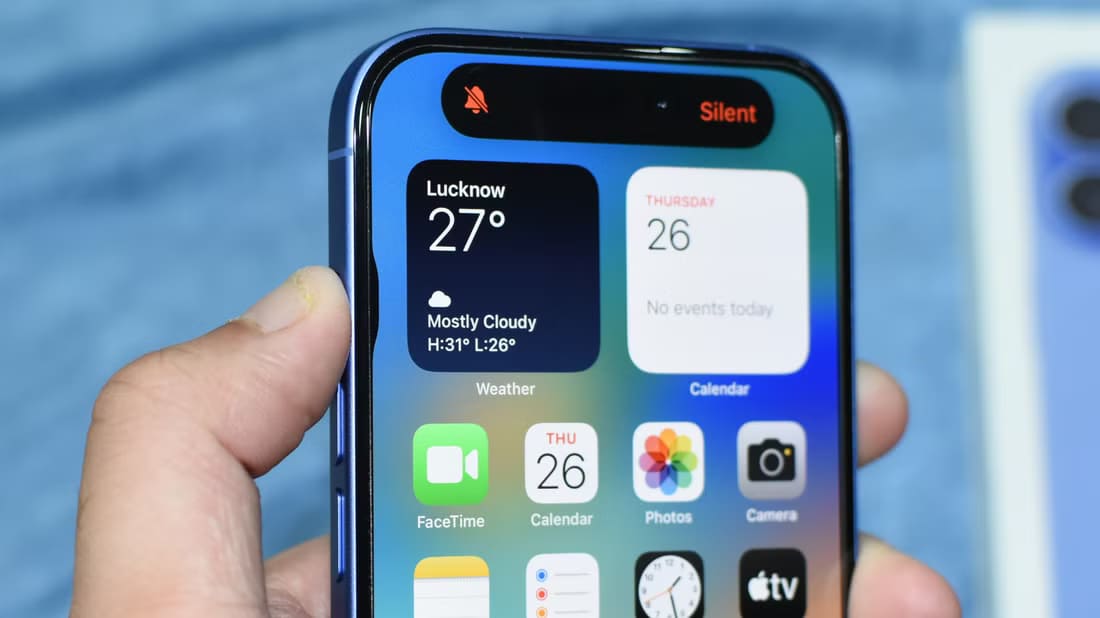Режим фокусування — одне з найкращих доповнень iOS 15 на iPhone. Apple замінила режим «Не турбувати» на iPhone на «Фокус». У класичному стилі Apple режим Focus працює в усіх операційних системах Apple, включаючи iOS, iPadOS і macOS. це ще не все Користувачі можуть навіть автоматизувати режим фокусування залежно від часу, місця та типу програми, яку ви відкриваєте на iPhone. Прочитайте далі, щоб дізнатися, як увімкнути режим автофокусування на iPhone.
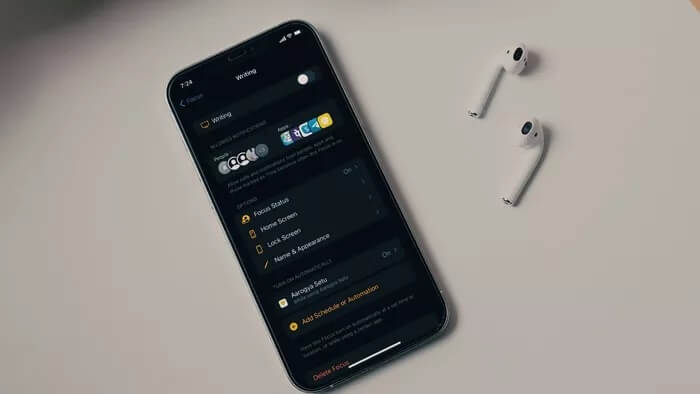
Apple не замінила режим «Не турбувати» режимом «Зосередженість» і назвала його «Щоденним». Функціональність ретельно розроблена Щоб створити власні профілі фокусування І автоматизувати їх на основі певних ситуацій.
1. Використовуйте автоматизацію фокусування на основі часу
Перший варіант – автоматизація на основі часу в режимі фокусування. Це дуже корисно для тих, хто вмикає/вимикає режим фокусування в певний час.
Припустімо, ви хочете ввімкнути режим фокусування в певний час вранці та вимкнути його в певний час увечері. Виконайте наведені нижче кроки, щоб створити налаштування.
Розділ 1: Відкрийте додаток Налаштування на iPhone.
Розділ 2: Перейдіть до меню «Фокус».
Крок 3: Виберіть профіль фокусування, який потрібно автоматизувати.

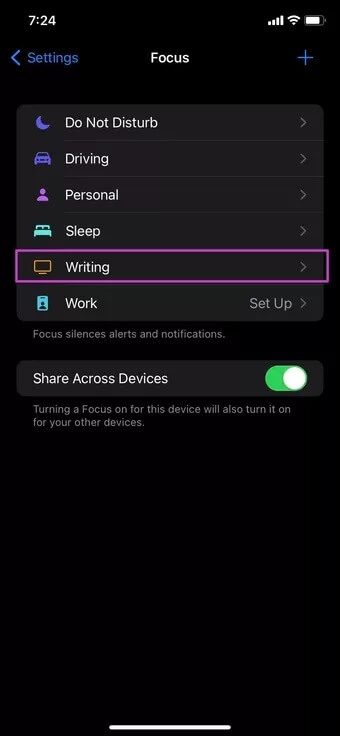
Розділ 4: Натисніть Додати розклад або Автоматизувати.
Розділ 5: Виберіть час із наведеного нижче списку.
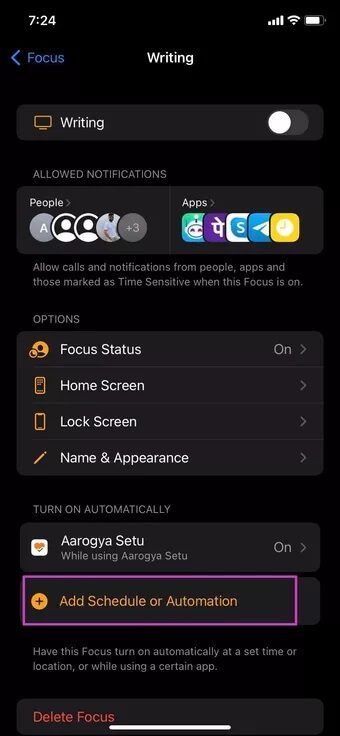
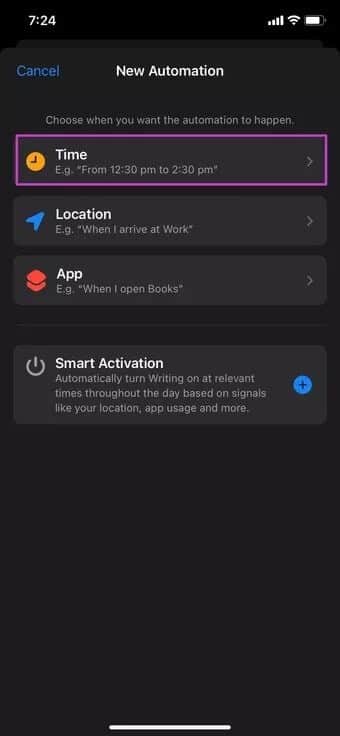
Крок 6: Увімкніть розклад і виберіть період часу для режиму фокусування. Поки ви це робите, позначте також дні тижня.
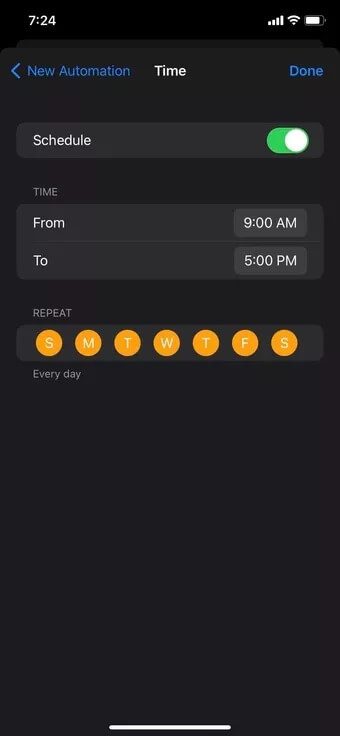
Для цього посібника ми встановили автоматизацію на основі часу для профілю написання з 9 ранку до 6 ранку з понеділка по суботу. Тож котушка фокусування автоматично ввімкнеться о 9 ранку та закінчиться о 6 вечора.
2. Увімкніть режим фокусування на основі розташування
Apple допоможе вам увімкнути чи вимкнути режим фокусування на основі місцезнаходження. Наприклад, ви можете ввімкнути профіль Work Focus, коли приходите на роботу, і автоматично вимикати його, коли залишаєте сайт. Ось як це налаштувати.
Розділ 1: Відкрийте налаштування iPhone і перейдіть до меню «Фокус».
Розділ 2: Виберіть профіль Work Focus і натисніть «Додати розклад» або «Автоматизувати».
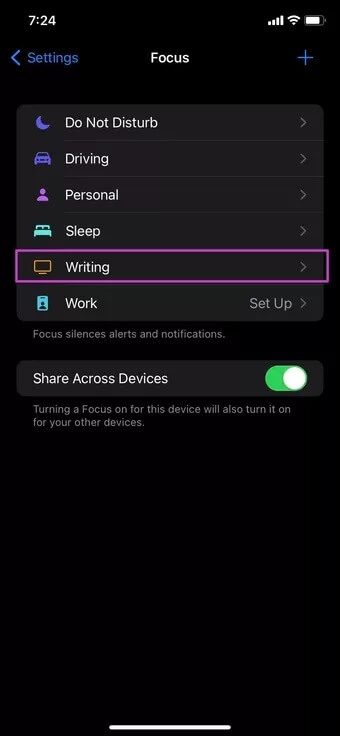
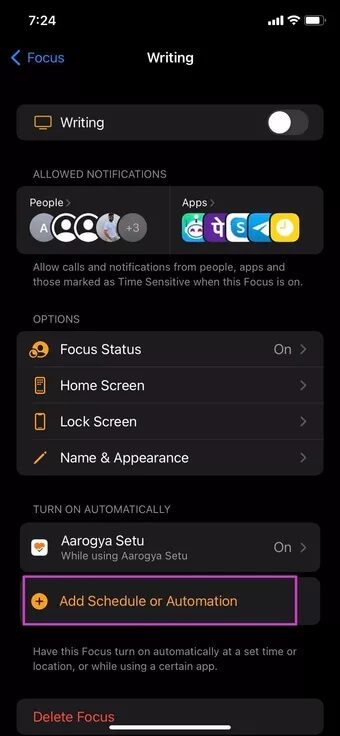
Крок 3: Виберіть сайт.
Розділ 4: Знайдіть або введіть адресу з рядка пошуку вгорі.
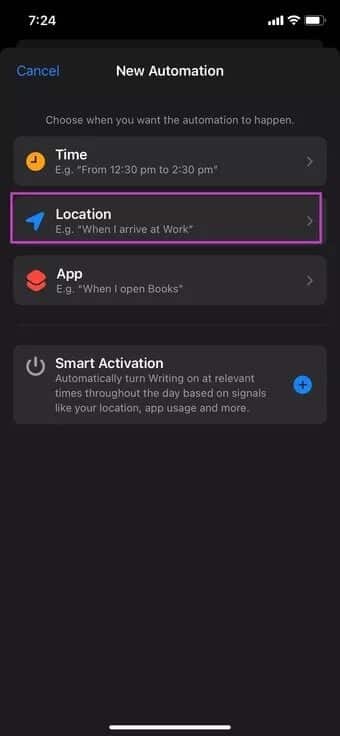
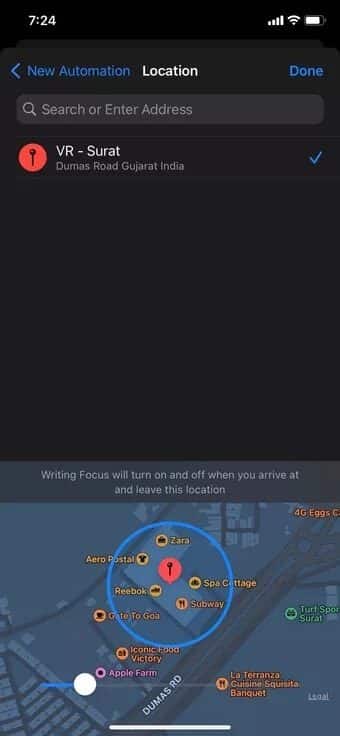
Розділ 5: Ви можете налаштувати радіус розташування за допомогою повзунка нижче. Подивіться попередній перегляд області на міні-карті внизу.
Крок 6: Натисніть Готово вгорі, і все готово.
Іншим випадком використання може бути під час тренажерного залу або багатогодинної пробіжки в парку. Встановіть профілі фокусування на основі розташування в тренажерному залі або на біговій доріжці та насолоджуйтеся тишею.
3. Увімкніть режим фокусування на основі програми
Хочете ввімкнути режим фокусування на основі програми, яку ви відкриваєте на своєму iPhone? Ви також можете зробити це, виконайте наведені нижче дії.
Розділ 1: Перейдіть до налаштувань iPhone і відкрийте режим фокусування.
Розділ 2: Виберіть профіль фокусування, який потрібно автоматизувати.
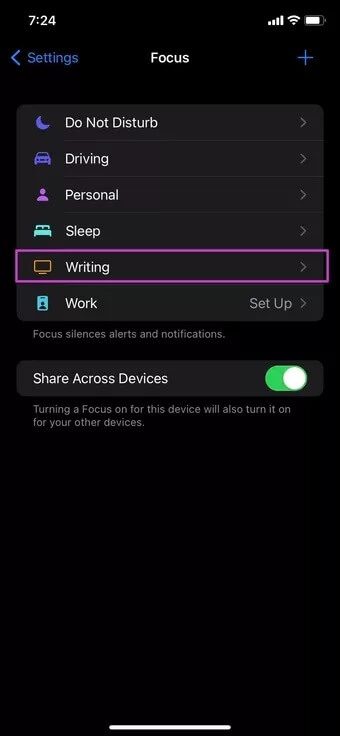
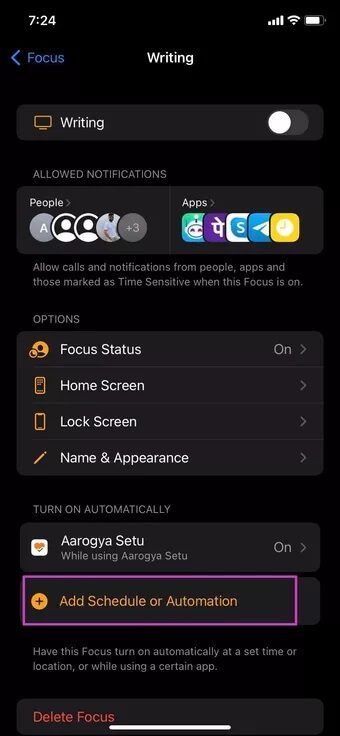
Крок 3: Натисніть «Автоматичне відтворення» в меню «Відтворити автоматично».
Розділ 4: Торкніться програми та виберіть її зі списку встановлених програм.
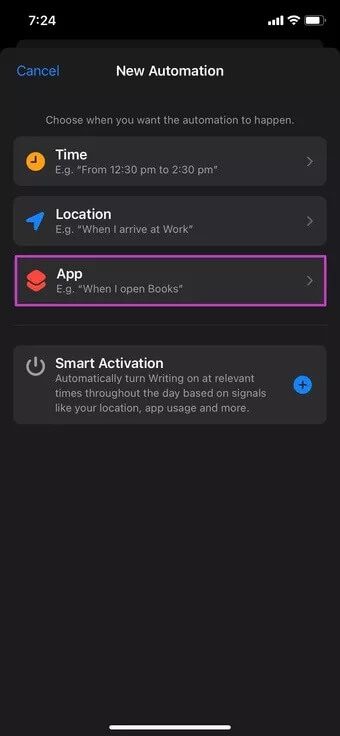
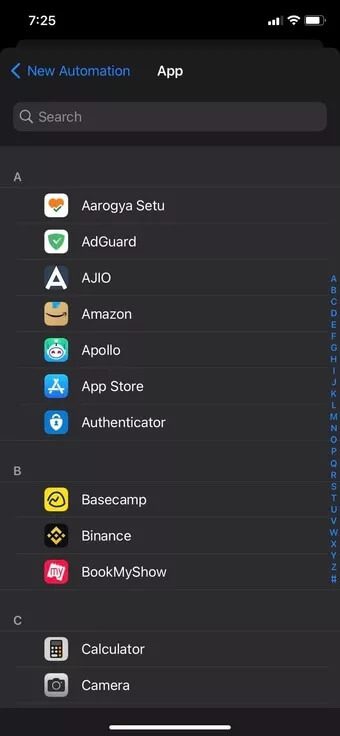
Увімкнути режим фокусування на водінні під час розблокування Amazon Music чи Spotify? Налаштуйте автоматизацію руху за допомогою улюбленої музичної програми.
Зосередьтеся на обміні інформацією на різних пристроях
Ви повністю живете в екосистемі Apple з різними пристроями Apple, такими як iPhone, iPad і Mac? Apple дозволяє вам увімкнути режим фокусування на одному пристрої, і він увімкнений на всіх пристроях Apple, які мають той самий обліковий запис Apple через iCloud.
Ви б не хотіли опинитися в ситуації, коли ви вмикаєте режим фокусування на роботі на своєму iPhone лише для того, щоб відволіктися на повідомлення WhatsApp або Telegram на Mac. Вам не потрібно вмикати режим фокусування на вашому Mac окремо. За допомогою маленької хитрості, наведеної нижче, користувачі можуть легко ввімкнути режим фокусування з iPhone на Mac або iPad і навпаки.
Розділ 1: Відкрийте додаток Налаштування на iPhone.
Розділ 2: Перейдіть до меню «Фокус».
Крок 3: Увімкніть перемикач «Спільний доступ між пристроями».

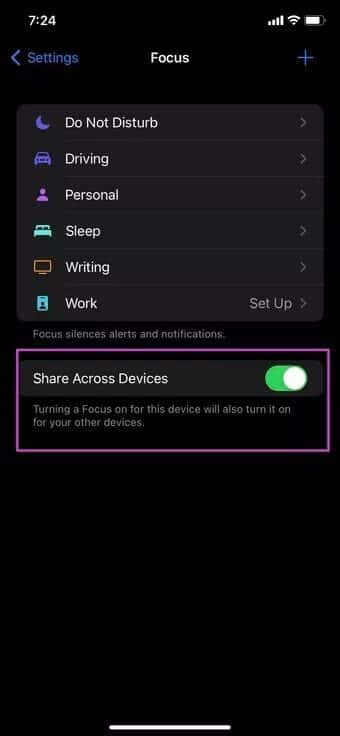
Увімкнення автофокусування для цього пристрою також увімкне його на інших ваших пристроях.
ЗДІЙСНИТИ ОСНОВНИЙ ФОКУС НА IPHONE
Коли ви вмикаєте режим автофокусування на iPhone, вам потрібно ще раз переглянути список дозволених сповіщень і дзвінків. Зрештою, ви б не хотіли пропустити важливе сповіщення програми або дзвінок від члена вашої родини. Як ви плануєте автоматизувати фокус на iPhone? Поділіться своїми сценаріями використання в розділі коментарів нижче.